Использование кнопки «Автономная работа» — самый простой и очевидный способ перевода почтового клиента в режим online. Запустите Outlook, переключитесь на вкладку «Отправка и получение» → «Параметры» и нажмите кнопку «Автономная работа».
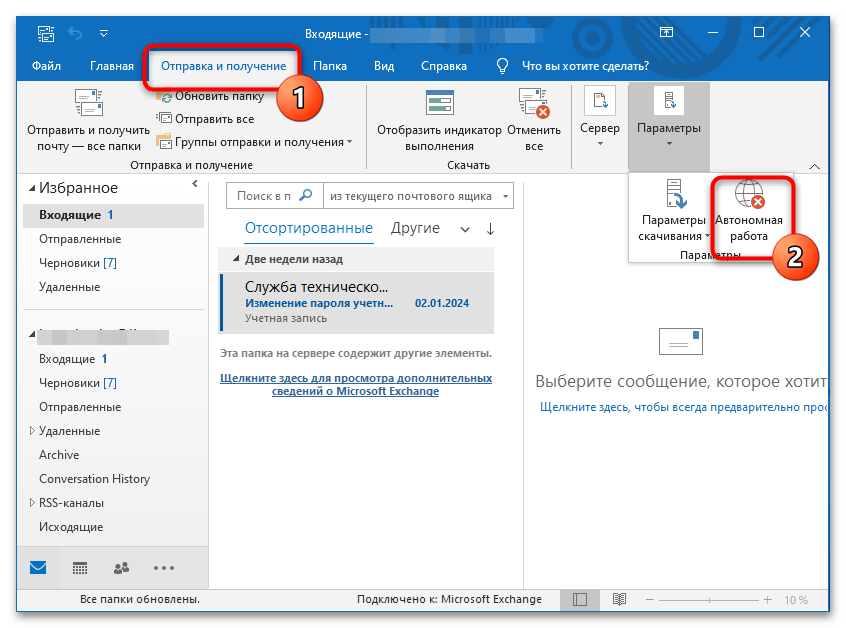
Если эта кнопка неактивна (имеет серый цвет), в Outlook необходимо включить режим кеширования Exchange. Для этого выполните следующие действия:
- Откройте меню «Файл» и выберите «Настройка учетных записей» → «Настройка учетных записей».
- В окне настроек выберите свою учетную запись Exchange и нажмите на панели инструментов кнопку «Изменить».
- В следующем окне кликните по «Другие параметры».
- Переключитесь на вкладку «Дополнительно» и установите флажок в чекбоксе «Использовать режим кэширования Exchange». Сохраните настройки.
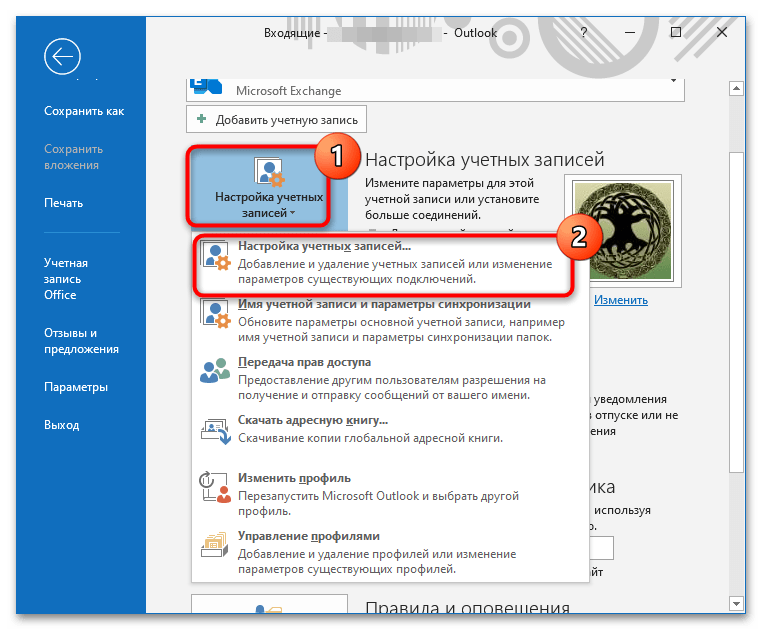
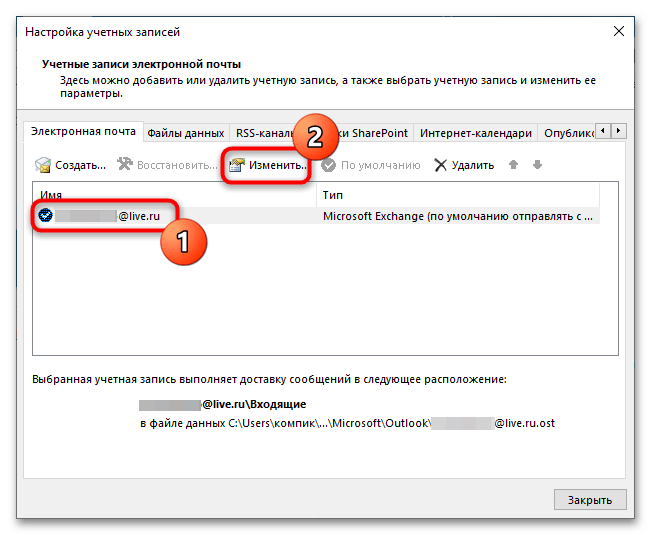
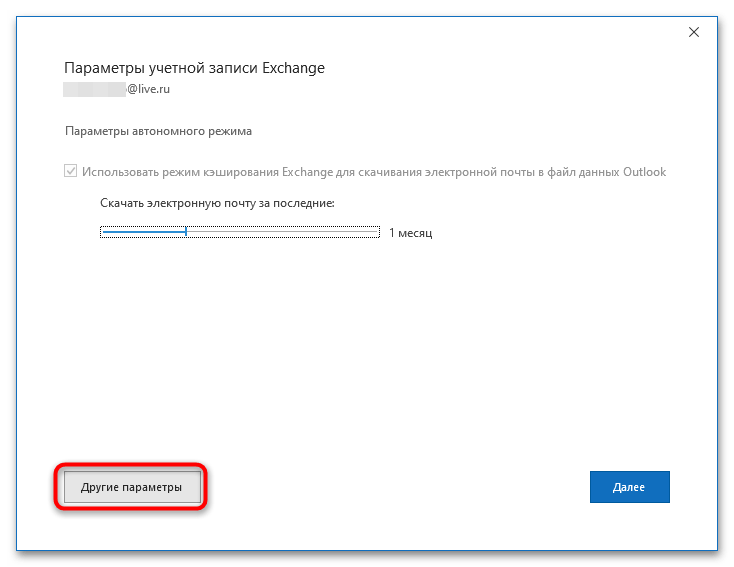
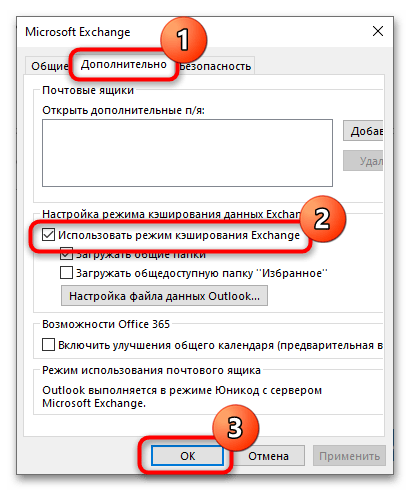
Посмотрите, появилась ли кнопка «Автономная работа» на ленте инструментов почтового клиента. Нажмите ее, чтобы отключить автономный режим. В случае отсутствия кнопки сделайте следующее:
- Из меню «Файл» выберите «Параметры».
- В окне настроек перейдите в подраздел «Настроить ленту». Создайте в правой колонке новую группу, в левой колонке найдите пункт «Автономная работа», выделите его и нажмите кнопку «Добавить». Сохраните настройки.
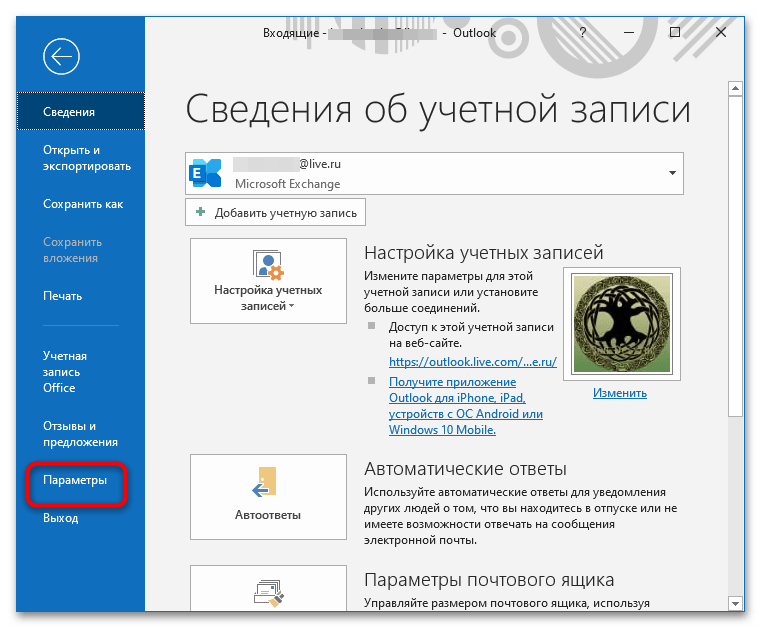
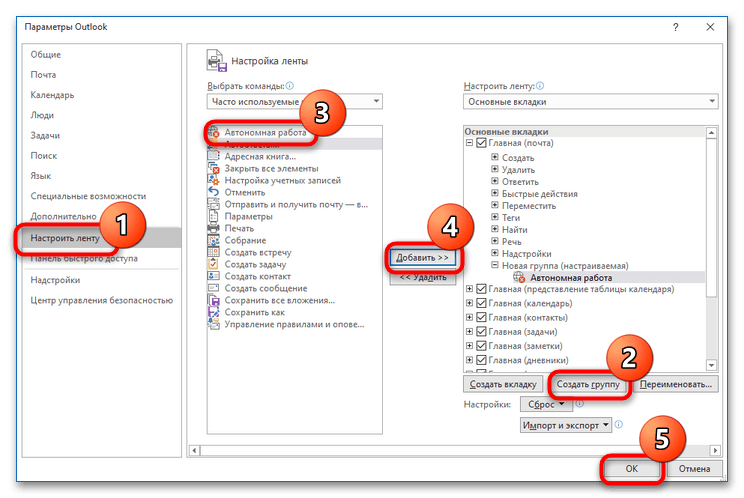
В MS Outlook версии 2016 проблема с автономным режимом может возникнуть из-за конфликта с Skype for Business. Неполадка проявляется тем, что автономный режим в почтовом клиенте включается автоматически при каждом его запуске. Устранить проблему очень легко, для этого достаточно завершить работу мессенджера Skype for Business.
Постоянные отключения почтового клиента от сервера и переход его в автономный режим также могут быть вызваны нестабильностью интернет-соединения, закрытием порта 443 (в версиях 2013/2016), некорректной работой надстроек, а также повреждением профиля пользователя. Указанные причины не являются распространенными, тем не менее возможность их появления также следует учитывать.
 Наша группа в TelegramПолезные советы и помощь
Наша группа в TelegramПолезные советы и помощь
 lumpics.ru
lumpics.ru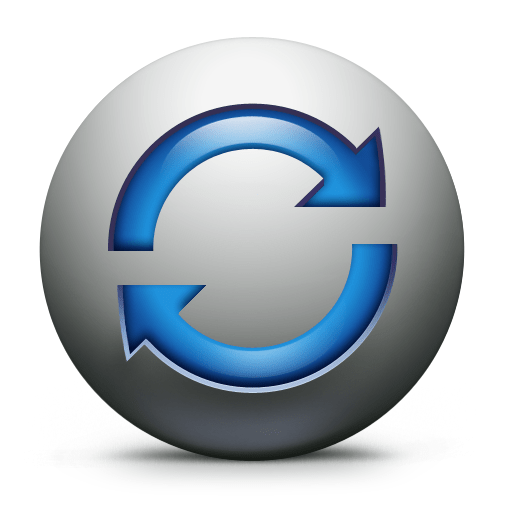
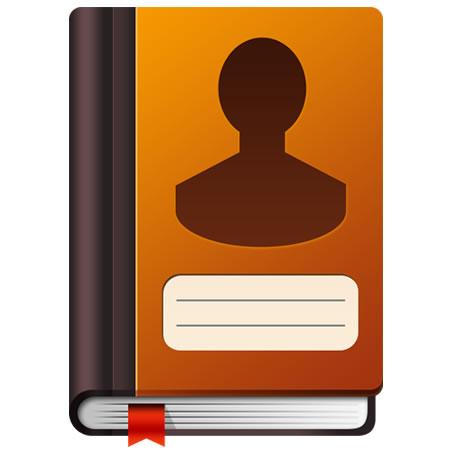
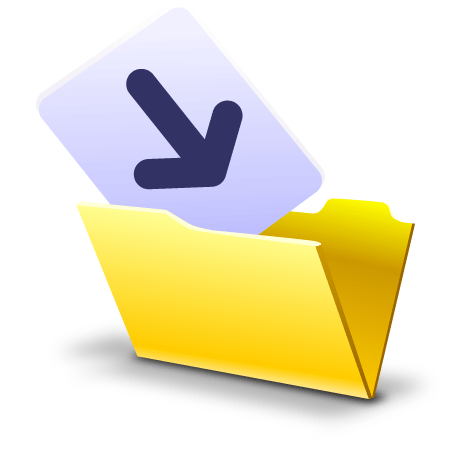
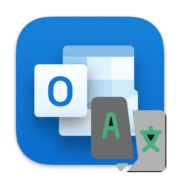
Задайте вопрос или оставьте свое мнение